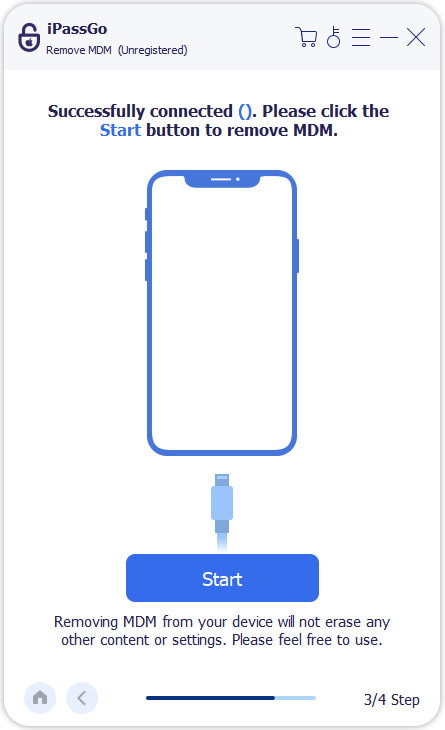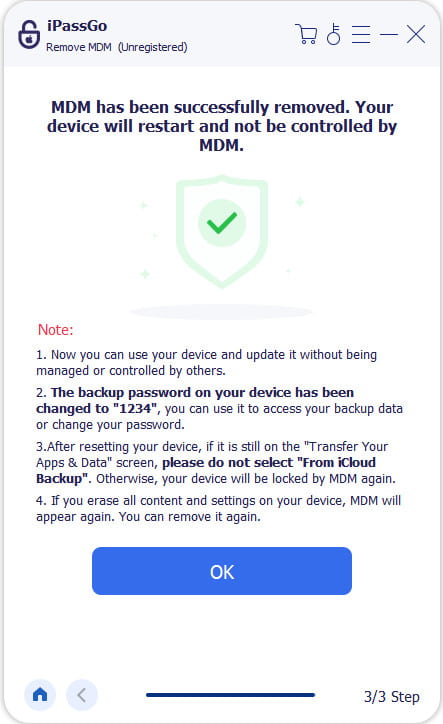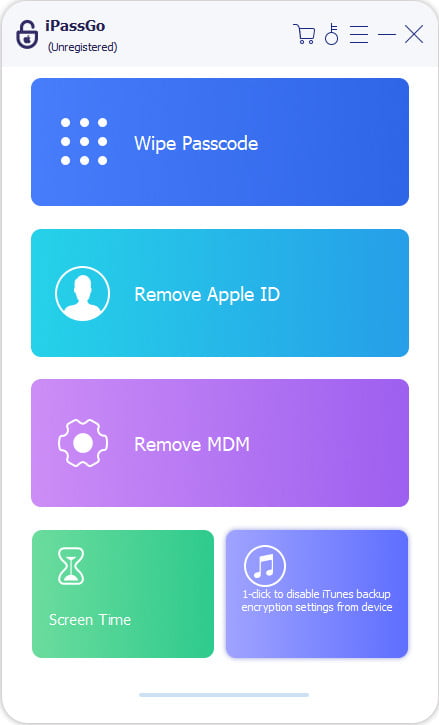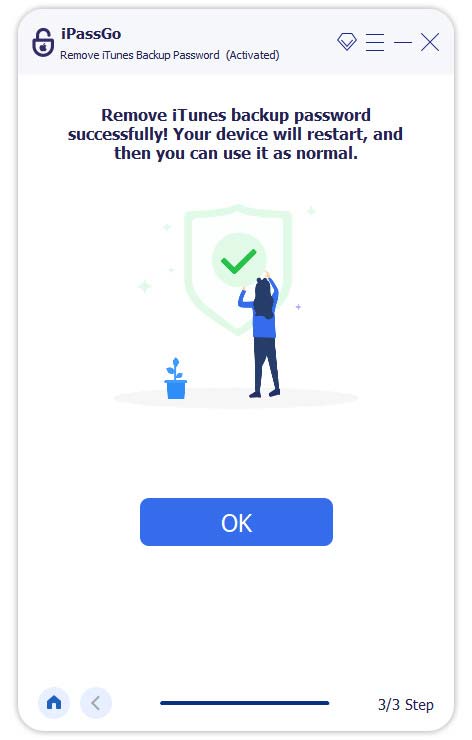ابدء
تحميل ملف التثبيت
قم بتنزيل البرنامج على جهاز الكمبيوتر الشخصي الذي يعمل بنظام Windows أو Mac وقم بتشغيله بمجرد تثبيته.
يسجل
إذا كنت قد اشتريت iPassGo ، فسيقوم imyPass بإرسال رمز التسجيل إليك بالبريد الإلكتروني. تحتاج فقط إلى إدخال عنوان البريد الإلكتروني ونسخ الرمز إلى مربع معين في نافذة التسجيل. بعد ذلك ، يمكنك تسجيل البرنامج بنجاح والاستمتاع بمميزاته الكاملة.
تحديث البرنامج
لتحديث imyPass iPassGo ، يمكنك الانتقال إلى القائمة أعلى الواجهة والنقر فوق اختر التحديث…، ثم يكتشف ما إذا كان الإصدار الحالي هو الأحدث. إذا لم يكن كذلك ، فسوف يسمح لك بتحديثه. أو يمكنك الذهاب إلى موقع imyPass الرسمي لتنزيل أحدث إصدار.
دعم imyPass
يوفر لك imyPass الدعم الفني عبر دليل المساعدة عبر الإنترنت. يمكنك أيضًا الاتصال بفريق الدعم عبر support@imypass.com.
فتح رمز مرور شاشة iPhone
الخطوة 1 قم بتوصيل جهاز iOS بالكمبيوتر
قم بتشغيل imyPass iPassGo على جهاز الكمبيوتر الخاص بك ، ثم اختر وضع Wipe Passcode من الواجهة.

قم بتوصيل جهازك بالكمبيوتر باستخدام كابل USB. للبدء ، انقر فوق بداية زر للمتابعة.

تذكير:
1. سيتم مسح جميع البيانات بمجرد إزالة رمز المرور.
2. سيتم تحديث إصدار iOS الخاص بك إلى الإصدار الأحدث.
3. إذا فشلت في توصيل الجهاز بالكمبيوتر ، يمكنك النقر فوق "الجهاز متصل ولكن لم يتم التعرف عليه؟" لمساعدتك في حل هذه المشكلة.
الخطوة 2 تنزيل حزمة البرامج الثابتة
بعد ذلك ، تأكد من معلومات جهازك قبل فتح القفل والنقر بداية لبدء تنزيل حزمة البرامج الثابتة من الشبكة. تأكد من أن اتصالك بالشبكة يعمل بشكل جيد. لا يستغرق الأمر سوى بضع دقائق لتنزيل حزمة البرامج الثابتة والتحقق منها.

الخطوه 3 افتح رمز مرور iPhone
بعد التنزيل ، اضغط على ملف الغاء القفل زر للمتابعة. تحتاج إلى قراءة الإشعار بعناية وتأكيد عملية إلغاء القفل مرة أخرى. إذا كنت توافق على إزالة رمز المرور من جهازك ، فأدخل 0000 لضمان العملية. انتظر لفترة من الوقت ، وستتم إزالة رمز المرور تلقائيًا من جهازك.

قم بإزالة معرف Apple بدون رمز المرور
الخطوة 1 قم بتوصيل جهاز iOS بالكمبيوتر
قم بتشغيل imyPass iPassGo على جهاز الكمبيوتر الخاص بك ، ثم اختر ملف قم بإزالة معرف Apple الوضع من الواجهة.

قم بتوصيل جهازك بالكمبيوتر باستخدام كابل USB. للبدء ، انقر فوق بداية زر للمتابعة.

تذكير:
1. ستؤدي إزالة معرف Apple إلى مسح جميع بياناتك.
2. أنت بحاجة إلى إبقاء جهازك متصلاً بالكمبيوتر أثناء إلغاء القفل.
الخطوة 2 قم بإزالة معرف Apple
السيناريو 1: إذا تم تعطيل Find My iPhone إذا تم إيقاف تشغيل Find My iPhone ، فيمكن لـ imyPass iPassGo إلغاء قفل معرف Apple على الفور.
السيناريو 2: إذا تم تمكين Find My iPhone 1. لأجهزة iOS التي تعمل بنظام iOS 11.3 أو أقدم:
ستحتاج إلى إعادة تعيين جميع الإعدادات على جهازك. لإعادة ضبط جميع الإعدادات ، انتقل إلى إعدادات، يختار عام، ثم اضغط على امسح كل الاعدادت. بعد ذلك ، يمكن لـ imyPass iPassGo البدء في إزالة معرف Apple على الفور.
2. لأجهزة iOS التي تعمل بنظام iOS 11.4 أو أحدث:
ستحتاج إلى تأكيد ما إذا تم تمكين المصادقة الثنائية. لتشغيله ، انتقل إلى إعدادات, التفاح معرف، ومن بعد كلمة المرور والأمان لتشغيل المصادقة الثنائية. بعد تسوية كل شيء ، أدخل 0000 لإعادة تأكيد إلغاء القفل. الآن ، تتيح لك نافذة جديدة تأكيد معلومات جهازك قبل إلغاء القفل. إذا لم تكن هناك مشكلة ، فاضغط على زر البدء لبدء إزالة معرف Apple.

عند انتهاء العملية ، لن يتم تسجيل معرف Apple الحالي على الجهاز. لذلك ، يمكنك إعداد جهازك بمعرف Apple جديد.
تجاوز رمز مرور وقت الشاشة
الخطوة 1 قم بتوصيل جهاز iOS بالكمبيوتر
قم بتشغيل imyPass iPassGo على جهاز الكمبيوتر الخاص بك ، ثم اختر ملف مدة استخدام الجهاز الوضع من الواجهة.

قم بتوصيل جهازك بالكمبيوتر باستخدام كابل USB. للبدء ، انقر فوق بداية زر للمتابعة.
تذكير:
1. تأكد من تعطيل Find My iPhone. لإيقاف تشغيله ، افتح "الإعدادات" ، واضغط على اسمك ، وانقر على "العثور على" ، و "العثور على جهاز [الجهاز]" ، ثم قم بتعطيله.
2. تأكد من أن إصدار iTunes هو الأحدث.
3. لا تقم بفصل جهازك أثناء العملية برمتها.
الخطوة 2 قم بإزالة رمز مرور وقت الشاشة
السيناريو 1: إزالة Screen Time على iOS 12 أو ما بعده إذا كان جهازك يعمل بنظام iOS 12 أو إصدار أحدث ، فيمكن لـ imyPass iPassGo إلغاء قفل رمز مرور Screen Time مرة واحدة. ستحتاج إلى إجراء إعدادات إعداد الجهاز عند اكتمال العملية. عندما ترى صفحة التطبيقات والبيانات على جهازك ، حدد لا تنقل التطبيقات والبيانات لتجنب فقدان البيانات. للتأكد من إزالة رمز مرور Screen Time تمامًا ، اختر قم بالإعداد لاحقًا في الإعدادات عندما تصادف صفحة Screen Time.
 السيناريو 2: إزالة Screen Time على iOS 11 أو إصدار أقدم
السيناريو 2: إزالة Screen Time على iOS 11 أو إصدار أقدم إذا كان جهازك يعمل بنظام iOS 11 أو إصدار أقدم ، فيمكن لـ imyPass iPassGo استرداد رمز مرور القيود على الفور فقط عندما لا يتم تشفير نسخة iTunes الاحتياطية. إذا تم تشفير نسخة iTunes الاحتياطية ، فستحتاج إلى إدخال رمز المرور لفك تشفير النسخة الاحتياطية أولاً. بعد ذلك ، سيدخل جهازك في عملية الاسترداد. سيستغرق الأمر بعض الوقت ، ويرجى الانتظار بصبر. بمجرد اكتمال العملية ، سيقدم البرنامج رمز مرور القيود الحالي. يمكنك استخدامه لتقييد رمز مرور القيود.
إزالة MDM
الخطوة 1 قم بتوصيل جهاز iOS بالكمبيوتر
قم بتشغيل imPass iPassGo على جهاز الكمبيوتر الخاص بك، ثم اختر إزالة MDM الوضع من الواجهة.

قم بتوصيل جهازك بالكمبيوتر باستخدام كابل USB. للبدء، انقر فوق بداية زر للمتابعة.
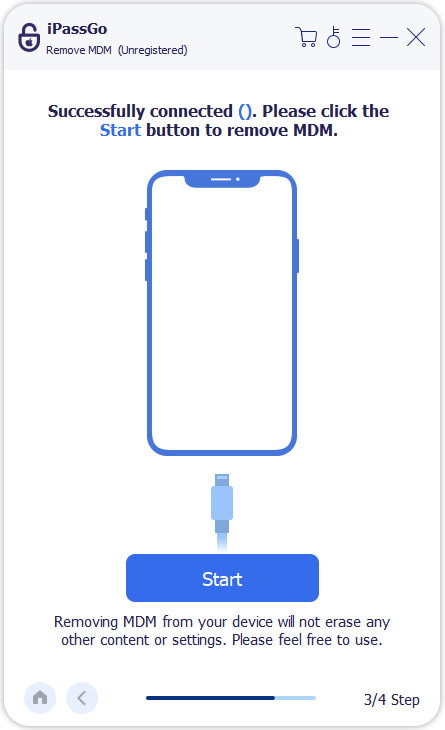
تذكير:
1. لن يتم مسح المحتوى أو الإعدادات أثناء إزالة MDM من جهازك.
2. سيتم إعادة تشغيل جهازك بعد عملية إزالته.
الخطوة 2 قم بإزالة رمز مرور وقت الشاشة
السيناريو 1: إزالة Screen Time على iOS 12 أو ما بعده بعد الضغط بداية، سيقوم هذا البرنامج تلقائيًا بإزالة MDM من جهازك. يرجى التأكد من أن جهازك وجهاز الكمبيوتر الخاص بك يحافظان على اتصال مستقر أثناء هذه العملية.
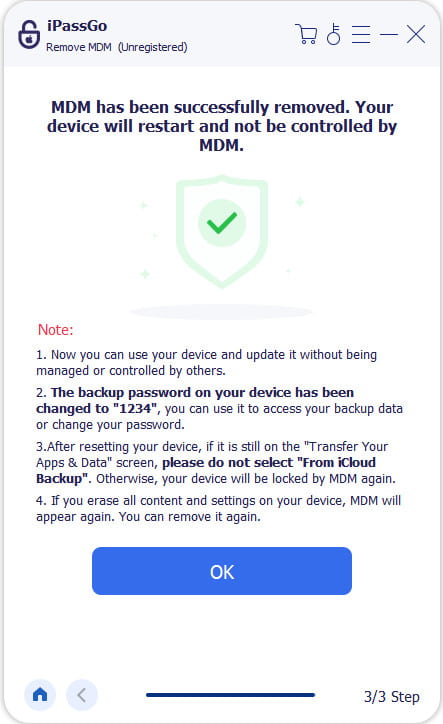
بمجرد اكتمال هذه العملية، سيتم إعادة تشغيل جهاز iPhone الخاص بك تلقائيًا. بعد ذلك، لن يتم التحكم فيه بواسطة MDM بعد الآن. ومع ذلك، إذا قمت بإفراغ محتوى وإعدادات جهاز iPhone الخاص بك، فسوف يظهر MDM مرة أخرى.
قم بإزالة كلمة مرور النسخ الاحتياطي على iTunes
الخطوة 1 قم بتوصيل جهاز iOS بالكمبيوتر
قم بتشغيل imPass iPassGo على جهاز الكمبيوتر الخاص بك، ثم اختر قم بإزالة وضع كلمة مرور النسخ الاحتياطي لـ iTunes من الواجهة.
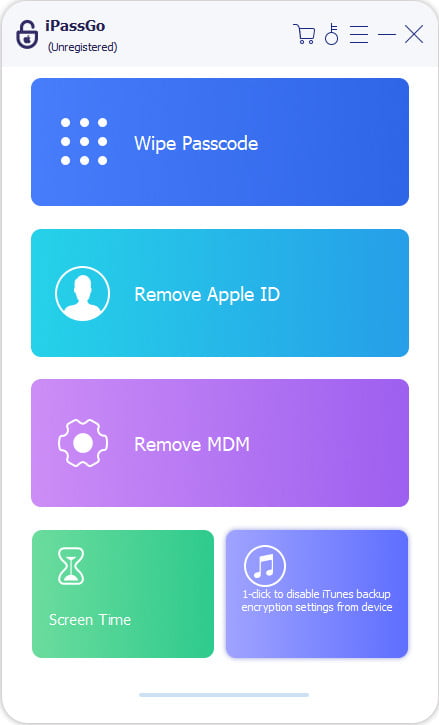
قم بتوصيل جهازك بالكمبيوتر باستخدام كابل USB. للبدء، انقر فوق بداية زر للمتابعة.

تذكير:
1. تأكد من ذلك جد ايفوني متوقف. للقيام بذلك، يمكنك أن تأتي إلى إعدادات، اضغط على اسمك > اوجد > ابحث عن جهازي، ثم قم بإيقاف تشغيله.
2. لا تفتح iTunes أثناء العملية.
3. سيتم إعادة تشغيل جهاز iPhone الخاص بك أثناء عملية الإزالة.
الخطوة 2 قم بإزالة إعدادات تشفير النسخ الاحتياطي في iTunes
السيناريو 1: إزالة Screen Time على iOS 12 أو ما بعده بمجرد النقر بداية، ستتم إزالة كلمة مرور النسخ الاحتياطي لـ iTunes في ثوانٍ. يمكنك الآن إجراء نسخ احتياطي لجهازك أو استعادته أو نقله أو مسحه دون أي متاعب.
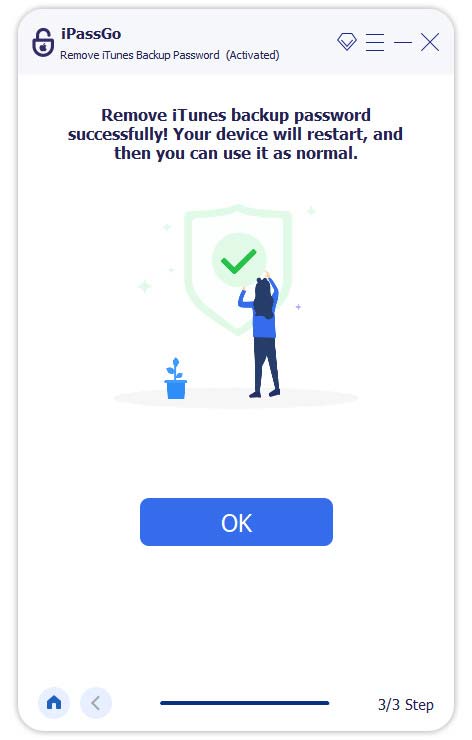
 استعادة بيانات iPhone
استعادة بيانات iPhone